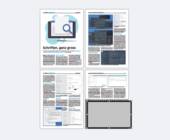Streaming
12.10.2018, 09:29 Uhr
Spotify: Mit diesen Tipps macht Musikhören noch mehr Spass
Spotify ist der beliebteste Dienst für Musikstreaming. Er bietet nicht nur Zugriff auf Millionen von Songs, sondern trumpft mit einer Fülle praktischer Funktionen auf.
Der schwedische Musikdienst Spotify zählt zig Millionen Kundinnen und Kunden. Diese Popularität kommt nicht von ungefähr: Die schlichte, aber durchdachte Oberfläche, das Tempo und nicht zuletzt das Gratisangebot für Unentschlossene führten zu einer riesigen Fangemeinde. Doch gerade die Einfachheit dieser Oberfläche ist auch der Grund, dass viele Anwender gar nicht daran denken, einen Blick in die Tiefe zu werfen. Mit den folgenden Tipps und Techniken ringen Sie dem Streamingdienst neue Seiten und praktische Funktionen ab. Die wichtigsten Eckdaten zu Spotify erfahren Sie in der Box (oben links).
Hinweis: Bei unseren Beispielen konzentrieren wir uns auf die Einstellungen für die Smartphone-Apps (Android und iOS). Doch die meisten Optionen finden Sie ähnlich auch in den Spotify-Apps für alle anderen Geräte.
Bessere Tonqualität
Über Musikgeschmack lässt sich nicht streiten. Doch technisch gesehen, stehen Ihnen verschiedene Möglichkeiten zur Optimierung zur Auswahl. Rufen Sie die Einstellungen der Spotify-App auf. Unter iOS tippen Sie unten auf Bibliothek und danach auf das Zahnrad rechts oben. Unter Android tippen Sie hingegen ganz unten auf den Bereich Start und rechts oben auf das Zahnrad.
Die Einstellungen sind bei den beiden Apps ein wenig unterschiedlich dargestellt, aber die Befehle sind dieselben.
Bitrate und Offline-Zugriff
Spotify bietet die Musik mit verschiedenen Bitraten an, wobei eine höhere Bitrate auch zu einer besseren Qualität führt. Die Bitrate beschreibt, wie viele Daten in einem Zeitraum übertragen werden. Da wären bei Spotify: «niedrig» (24 Kbit/s), «normal» (96 Kbit/s), «hoch» (160 Kbit/s) und «extrem» (320 Kbit/s). Dabei unterscheidet die App bei der Qualität zwischen Streamen und Herunterladen, Bild 1. Streamen bedeutet, dass eine Internetverbindung vorhanden sein muss, um die Musik in einem endlosen Datenstrom zu laden. Der Download hingegen speichert die ausgewählten Songs im Gerät; so kommen Sie auch zum Musikgenuss, wenn Sie unterwegs mit dem Smartphone keinen Internetempfang haben oder das Datenkontingent aufgebraucht ist. Die höchste Qualität «extrem» ist übrigens der zahlenden Kundschaft vorbehalten – genau wie die Möglichkeit, die Musik im Gerät zu speichern und sich damit vom Internet zu emanzipieren.
Wenn Sie mit einem WLAN verbunden sind und das Smartphone über genügend Speicher verfügt, werden Sie wahrscheinlich für die Offlinewiedergabe aus dem Vollen schöpfen und die Qualität «extrem» wählen. Wenn Sie hingegen zur Arbeit pendeln, könnte auch die Einstellung «normal» reichen, um das Datenkontingent des Mobil-Abos nicht über Gebühr zu belasten.
Vielleicht helfen Ihnen die folgenden Zahlen bei der Entscheidung. Wenn Sie bereit sind, für die Musik 1 GB von Ihrem monatlichen Datenkontingent zu opfern, dann reicht das in der Einstellung «niedrig» für etwa 92 Stunden – in dieser Zeit kann man ganz schön weit pendeln. In der Einstellung «normal» reicht es für etwa 23 Stunden. In der Einstellung «hoch» ist das Gigabyte nach ungefähr 14 Stunden aufgebraucht, mit «extrem» sogar nach nur 7 Stunden.
Das Herunterladen ist so einfach, dass Sie immer einen Vorrat an guter Musik mit sich führen sollten – nur für den Fall, dass keine Internetverbindung möglich ist. Öffnen Sie eine selbst erstellte Playlist (Wiedergabeliste) oder ein Album und aktivieren Sie den Schalter Herunterladen, Bild 2. Achten Sie darauf, dass Sie sich in einem WLAN befinden, sonst geht der Schuss nach hinten los.
Equalizer
Die Spotify-App bietet einen Equalizer, mit dem Sie die Wiedergabe Ihrem Geschmack anpassen können. Öffnen Sie dazu die Einstellungen der App. Unter iOS finden Sie die Hebel im Bereich Wiedergabe unter Equalizer, Bild 3. In Android sehen Sie die Funktion in den Einstellungen unter dem Menüpunkt Soundqualität.
Tipp: Leider bieten nicht alle Android-Geräte einen systemweiten Equalizer, den Spotify hinzuziehen könnte. Doch es gibt Hoffnung: Wenn Sie den Equalizer nicht sehen, installieren Sie eine Equalizer-App von einem Drittanbieter – wie zum Beispiel die kostenlose App mit dem pragmatischen Namen «Equalizer», zu finden im Google Play Store. Nach der Installation wird der Menüpunkt in der Spotify-App sichtbar.